Qbic 電子紙
本頁面介紹Qbic 電子紙的設定程序。
管理頁面 -> 播放器 -> 電子紙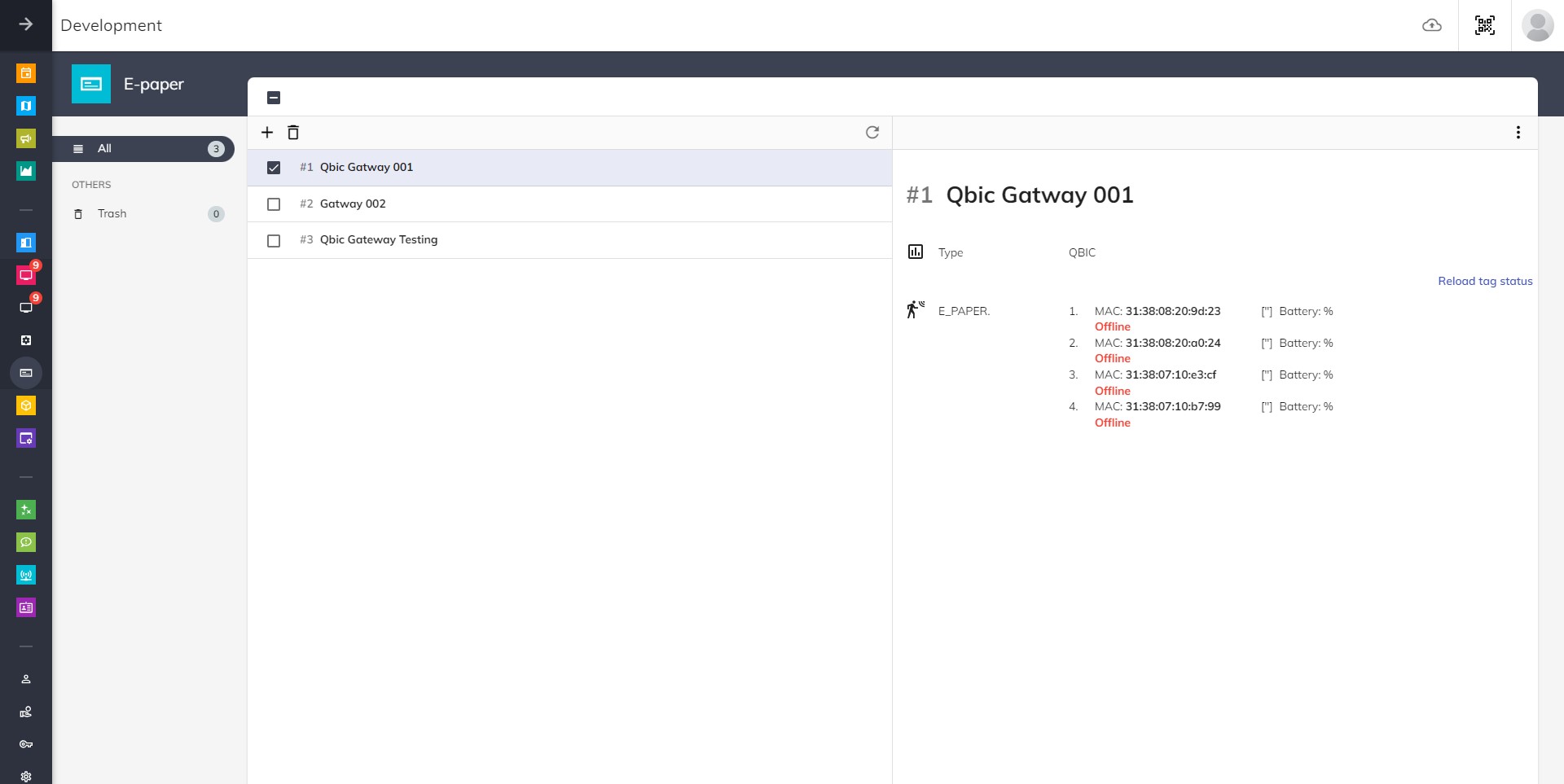
創建電子紙控制器
若要連接標籤,您需要先為 BXP-100 建立一個電子紙控制器。
一般設定
- 點擊
新增按鈕,然後選擇 Qbic。 - 輸入一個名稱以識別控制器。
- 選擇語言。這決定了標籤將顯示哪種語言。
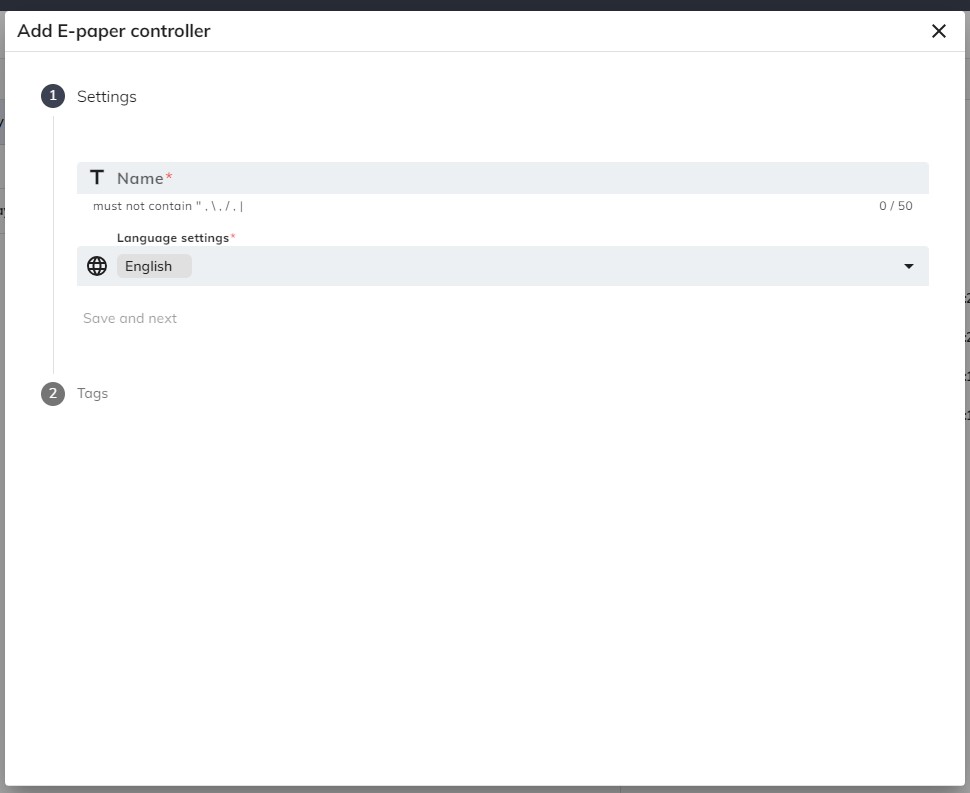
保存並下一步
- 確認信息無誤後點擊
保存並下一步繼續。
標籤
- 點擊
新增按鈕以新增標籤。 - 輸入標籤的 MAC 地址。若要查看 MAC 地址,請按下標籤上的前兩個側邊按鈕。
- 將資源設定給該標籤。
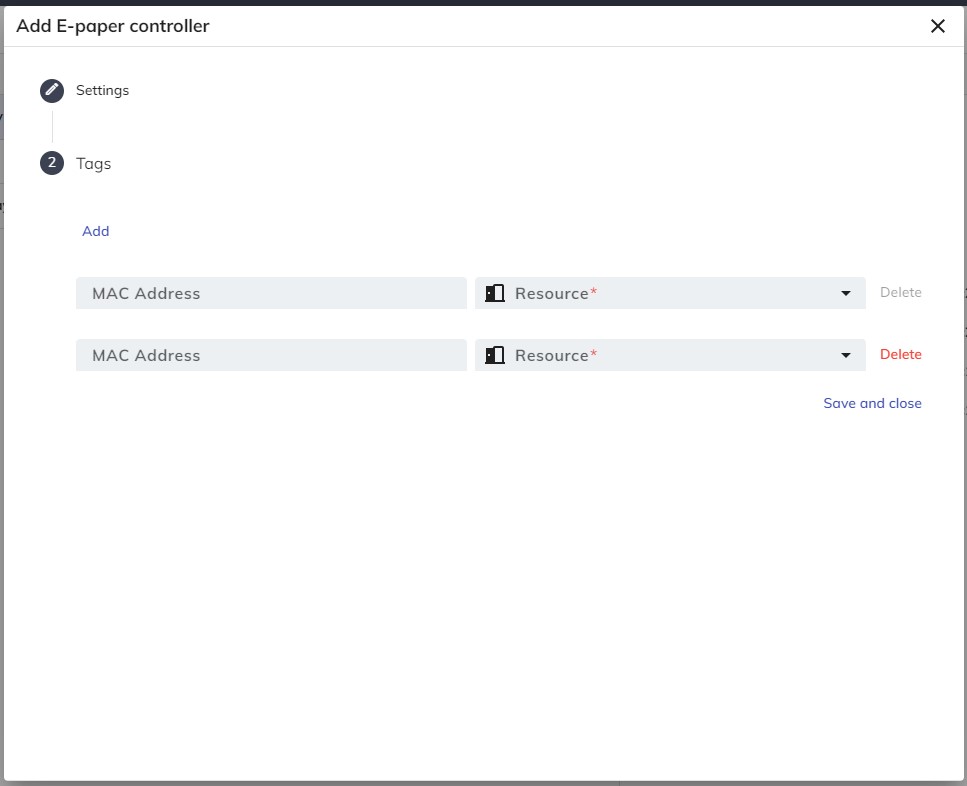
保存並下一步
- 確認信息無誤後點擊
保存並下一步繼續。
將電子紙控制器套用到 BXP-100 上
以下的某些步驟需要在 BXP-100 上進行。
第一次啟動
- 前往 BXP-100。
- 首次啟動設備後,首先設置 Wifi 網絡和時區。
設置內容
- 打開設備後,在啟動時配置屏幕的內容字段(content field)中,輸入伺服器地址 +
/player,例如
https://company.bookings.one/qbichttp://192.168.0.100/qbic
- 點擊
Save and Play按鈕,然後設備將進入Qbic 控制器,並在啟動時加載Qbic 控制器。
返回設定頁面
如果要進入設定頁面,請點擊面板的一角直到返回設定頁面。
創建 Access Token
- 進入管理頁面 -> 設定 -> API認證設定
- 點擊
新增按鈕。 - 輸入名稱。
- 點擊
儲存按鈕。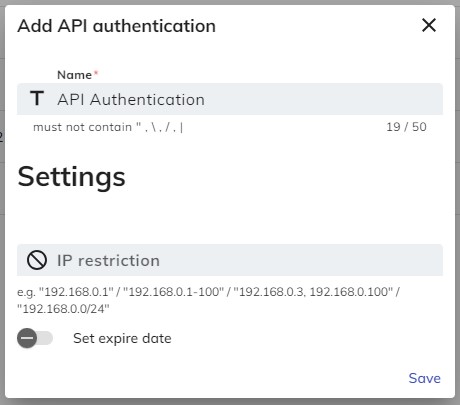
- 點擊
確認,然後複製access token。
設定 Access Token
- 前往 Qbic 控制器的設定。
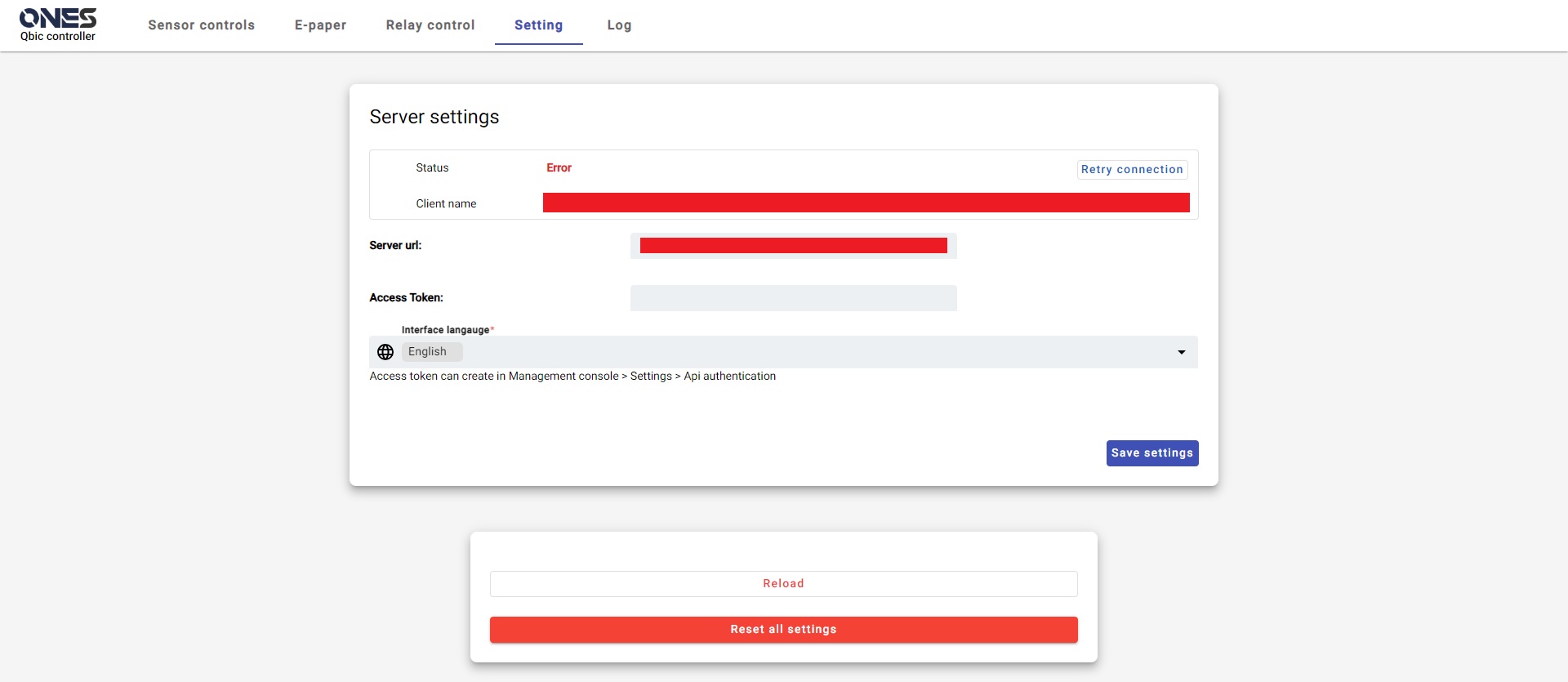
- 將access token輸入到Access Token欄位中。
- 點擊
保存設定。
選擇電子紙控制器
- 前往電子紙。
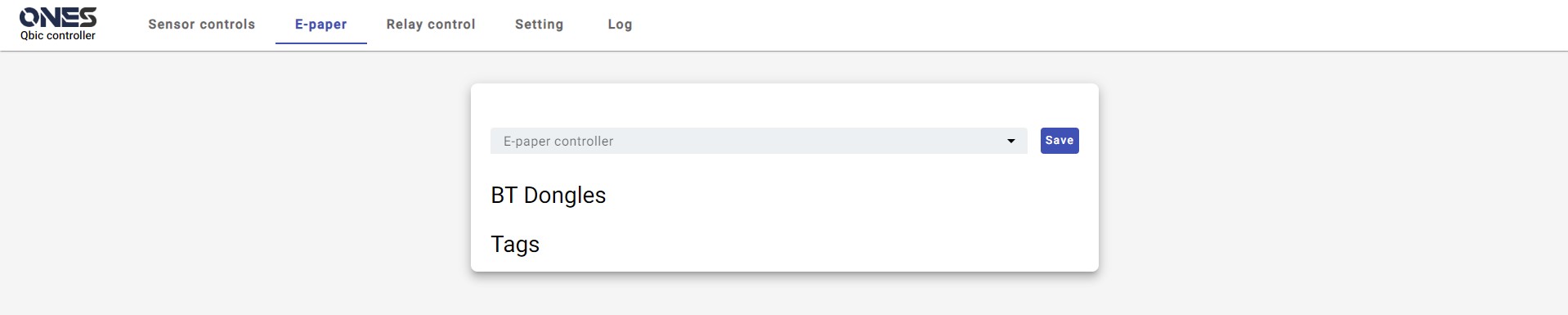
- 選擇電子紙控制器
- 點擊
儲存按鈕。 - 當您成功完成設定後,您將看到設定如以下圖片:
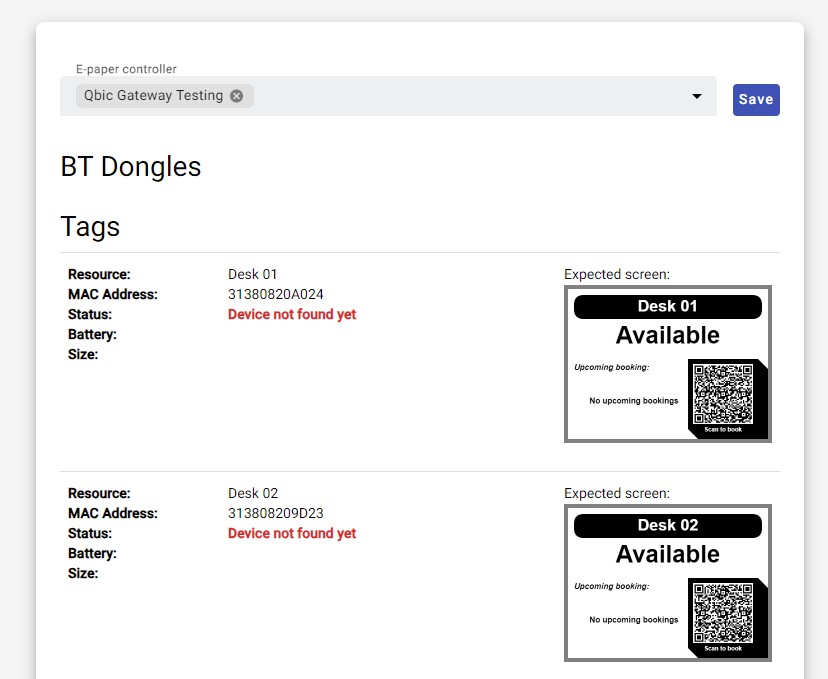
- 當閘道器找到設備時,狀態將變為已連線。